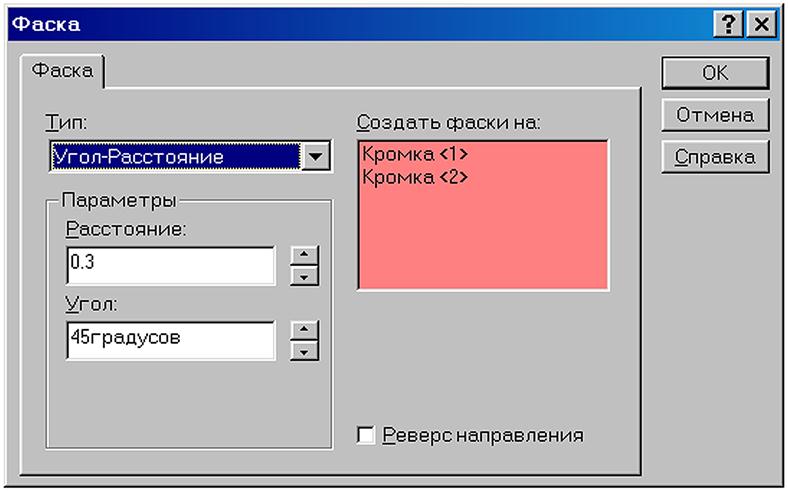
Рис 3.15 Диалоговое окно “Фаска”.
- Нажмите кнопку Ok.
В результате, получится модель, показанная на рисунке 3.7.
3.1.4 Создание чертежа прижима.
Для создания чертежа прижима , необходимо сделать следующее:
-
Нажмите кнопку “Создать”
![]() на панели инструментов
"Стандартная"
на панели инструментов
"Стандартная"
- Выберите вкладу “Введение” и нажмите на значок “Чертеж”.
- Нажмите ОК.
- Выберите “Окно”, “Отобразить окна сверху вниз”. Вернитесь снова в окно чертежа.
- Нажмите правой кнопкой мыши в любом месте чертежа и выберите “Редактирование листа”.
-
Нажмите кнопку
"3 стандартных вида" ![]() на панели инструментов "Чертеж".
на панели инструментов "Чертеж".
- Нажмите в графической области окна детали. На передний план возвращается окно чертежа с тремя видами выбранной детали.
- Закройте окно детали.
- Нажмите правую кнопку в пустой области чертежа, и выберите в контекстном меню пункт “свойства”
- В диалоговом окне “Параметры листа” в разделе “Масштаб”, введите 2:1 и нажмите Ok.
- В появившемся диалоговом окне “Масштаб листа изменился”, уберите все галочки и нажмите Ok.
- Расположите виды, пользуясь приемами, описанными в п. 2.5.2 , как показано на рис 3.16
- Постройте разрез по методике, описанной в п. 2.5.5, как показано на рис 3.16
- Выберите “Вставка”, “Элементы модели”. Появится диалоговое окно “Вставить элементы модели”. Убедитесь, что выбраны параметры “Размеры” и “Импортировать элементы во все виды” и нажмите ОК.
- Пользуясь методикой, описанной в п. 2.5.3 и 2.5.4, расставьте импортированные размеры и добавьте новые размеры, в соответствии с требованиями ЕСКД.
- Добавьте допуски размеров, как описано в п. 2.5.9.
- Добавьте осевые линии, пользуясь инструментом “Осевая линия” на панели инструментов “’Эскиз”
- Добавьте шероховатости поверхностей, как описано в п. 2.5.7 (отредактируйте или удалите значок шероховатости в правом верхнем углу чертежа)
- Добавьте обозначение допуска цилиндричности, пользуясь методикой, описанной в п. 2.5.8, как показано на рис 3.16.
- Нажмите правой кнопкой в свободной области экрана и выберите пункт “Редактировать основную надпись”
- Заполните штамп.
- Заполните раздел “заметки” указаниями по покрытиям и техническими требованиями.
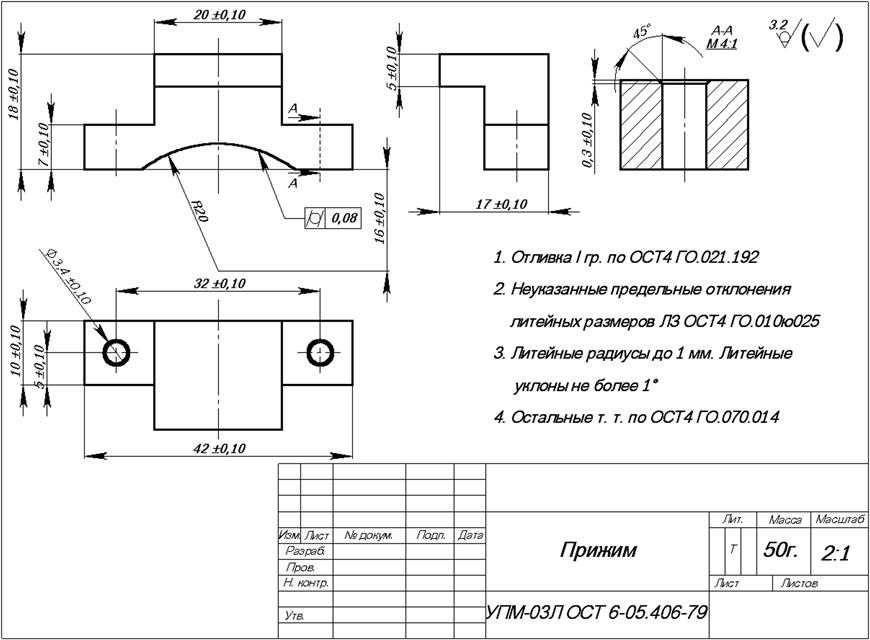
Рис 3.16 Чертеж прижима.
3.2 Проектирование деталей обработанных резанием
3.2.1 Проектирование кольцевого радиатора.

Рис 3.17 Кольцевой радиатор.
Построение кольцевого радиатора состоит из следующих этапов:
- Создайте новую деталь, на вкладке “Введение”.
-
Нажмите кнопку “Эскиз”
![]() для создания нового эскиза.
для создания нового эскиза.
-
Нажмите кнопку “Линия”
![]() .
.
- Из начальной точки проведите вправо линию, длиной 11,6 мм.
- Из начальной точки, проведите линию вертикально вверх, длиной 3,5 мм.
- Постройте горизонтальную линию вправо. Задайте длину этой линии 1,5 мм.
- Из последней точки, проведите линию вертикально вверх, длиной 3 мм.
- Далее проведите линию, длиной 1 мм вправо.
- Проведите линию вниз, длиной 3 мм.
- Проведите линию вправо, длиной 1,2 мм.
Полученный эскиз, представлен на рисунке 3.18
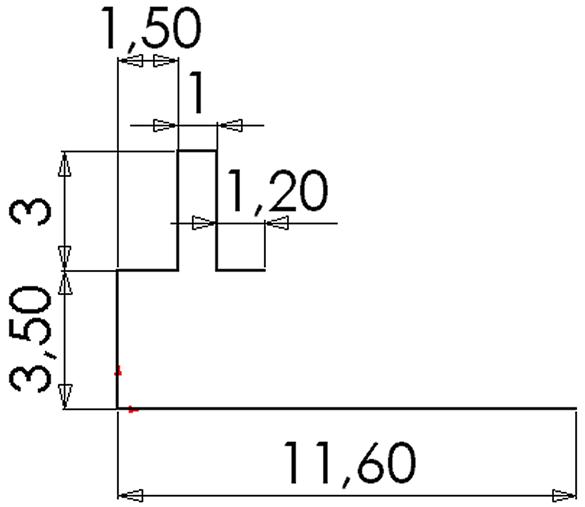
Рис 3.18 Часть эскиза профиля радиатора.
- Из крайней точки, проведите линию вертикально вверх, произвольного размера.
-
Нажмите кнопку “Добавить
взаимосвязь” ![]() .
Выберите линию, которую только что построили (если ее еще нет в разделе “выбранные
элементы” диалогового окна “Добавить геометрические взаимосвязи”) и
ближайшую к ней вертикальную линию. Линии, которые нужно выбрать, показаны на
рисунке 3.19 зеленым цветом.
.
Выберите линию, которую только что построили (если ее еще нет в разделе “выбранные
элементы” диалогового окна “Добавить геометрические взаимосвязи”) и
ближайшую к ней вертикальную линию. Линии, которые нужно выбрать, показаны на
рисунке 3.19 зеленым цветом.
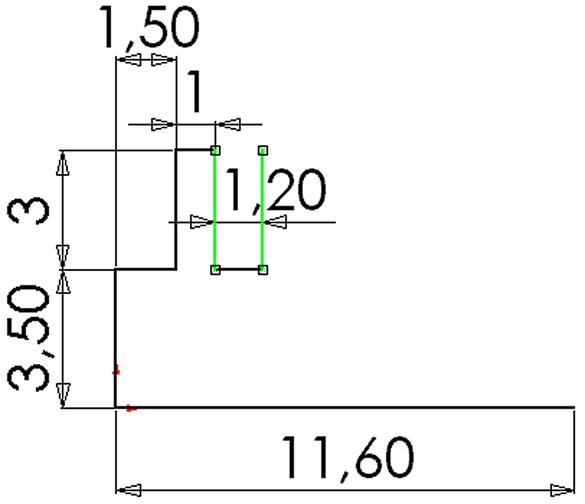
Рис 3.19 Добавление геометрической взаимосвязи “равенство”.
- В разделе “взаимосвязи” диалогового окна “Добавить геометрические взаимосвязи”, выберите пункт “равенство”. Нажмите кнопку “применить”.
В результате проведенных действий, линия будет иметь длину 3 мм.
- Закройте диалоговое окно.
- Достройте, таким образом, эскиз до эскиза, представленного на рисунке 3.20.
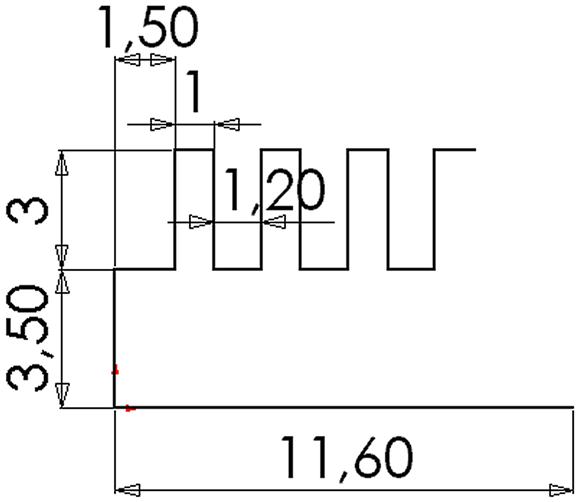
Рис 3.20 Часть эскиза профиля радиатора.
- Из последней точки, проведите линию вниз, длиной 5 мм.
- Проведите линию вправо, длиной 1 мм.
- Проведите линию вверх, длиной 3 мм.
- Проведите линию вправо, длиной 1 мм.
- Из крайней точки, проведите наклонную линию, так чтобы при позиционировании указателя над концом первой построенной линии, высветился пунктир, соединяющий указатель и конец первой линии, как показано на рисунке 3.21.
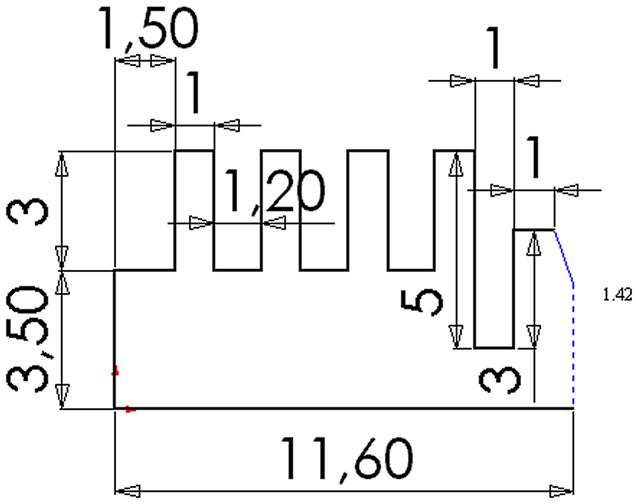
Рис 3.21 Построение наклонной линии.
- Добавьте размер этой линии, как показано на рисунке 3.22
- Соедините линией последнюю точку и крайнюю точку первой построенной линии.
-
Нажмите кнопку “Осевая
линия” ![]() .
.
- Под эскизом проведите горизонтальную осевую линию, произвольной длины.
-
Нажмите кнопку “Добавить
взаимосвязь” ![]() .
.
- Добавьте взаимосвязь “параллельность” между линией и осью.
- Нажмите кнопку “Размер” и зафиксируйте расстояние между линией и осью, равное 4,5 мм, как показано на рисунке 3.23
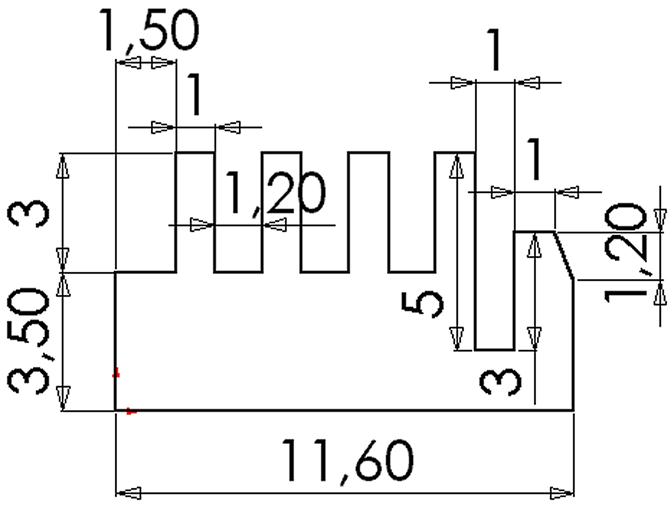
Рис 3.22 Полностью определенный эскиз профиля кольцевого радиатора.
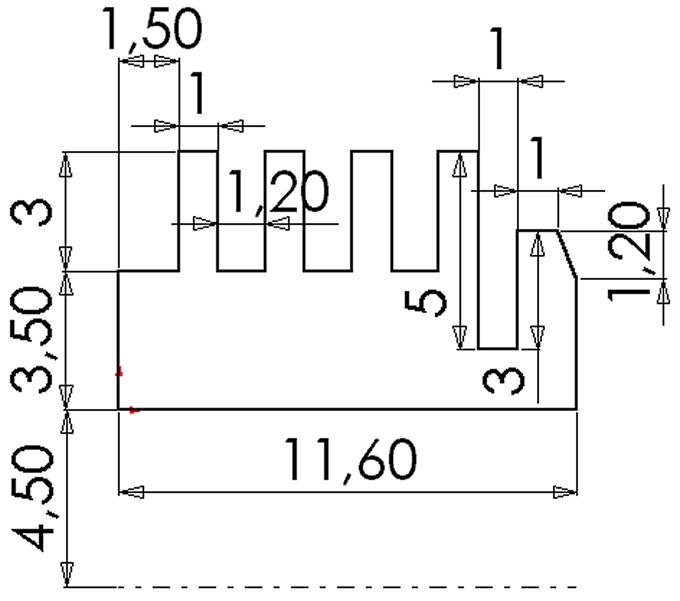
Рис 3.23 Построение оси.
-
Нажмите кнопку “Повернутая
бобышка/основание” ![]()
- В диалоговом окне “Повернуть”, должен быть задан тип поворота “В одном направлении” и угол 360 градусов.
- Нажмите кнопку Ok.
Получившаяся модель представлена на рисунке 3.17
3.2.2 Создание чертежа кольцевого радиатора.
Для создания чертежа кольцевого радиатора, необходимо сделать следующее:
-
Нажмите кнопку “Создать”
![]() на панели
инструментов "Стандартная"
на панели
инструментов "Стандартная"
- Выберите вкладу “Введение” и нажмите на значок “Чертеж”.
Уважаемый посетитель!
Чтобы распечатать файл, скачайте его (в формате Word).
Ссылка на скачивание - внизу страницы.